ตั้งค่าขนาดกระดาษ การวางแนวของหน้า และระยะขอบใน Pages
เลือกขนาดกระดาษหรือสร้างขนาดกระดาษแบบกำหนดเอง เลือกการวางแนวของหน้าเป็นแนวตั้งหรือแนวนอน และตั้งค่าระยะขอบสำหรับเอกสาร Pages ของคุณบน Mac, iPhone หรือ iPad
ตั้งค่าขนาดกระดาษ การวางแนวของหน้า และระยะขอบบน Mac
คุณสามารถตั้งค่าขนาดกระดาษ การวางแนวของหน้า และระยะขอบของเอกสารได้ใน Pages บน Mac
กำหนดขนาดกระดาษ การวางแนวของหน้า และระยะขอบ
แม่แบบ Pages ใช้การตั้งค่าระยะขอบ การวางแนว และขนาดกระดาษที่ใช้กันบ่อยที่สุด แต่คุณสามารถเปลี่ยนการตั้งค่าเหล่านี้ได้ในแถบด้านข้างเอกสาร
คลิกในแถบเครื่องมือ จากนั้นคลิกแท็บเอกสารในแถบด้านข้าง
หากต้องการเปลี่ยนขนาดกระดาษ ให้คลิกเมนูป๊อปอัพในแถบด้านข้างที่แสดงขนาดกระดาษปัจจุบัน จากนั้นเลือกตัวเลือก
หากคุณต้องการพิมพ์เอกสารบนกระดาษเครื่องพิมพ์ขนาด 8.5” x 11” ให้เลือก US Letter
ถ้าคุณไม่เห็นขนาดกระดาษที่ต้องการใช้ในเมนู คุณสามารถสร้างขนาดกระดาษแบบกำหนดเองได้
หากต้องการเปลี่ยนแนวของหน้า ให้คลิกการวางแนวที่ต้องการใต้แนวของหน้า
หากต้องการเปลี่ยนระยะขอบเอกสารในเอกสารการประมวลผลคำ ให้คลิกลูกศรหรือป้อนค่าในช่องถัดจากด้านบน ด้านล่าง ซ้าย และขวา ในส่วนขอบเอกสาร สำหรับแม่แบบว่างเปล่า ระยะขอบทั้งหมดจะถูกตั้งค่าเป็นหนึ่งนิ้วโดยอัตโนมัติ หากคุณใช้แม่แบบอื่น ระยะขอบจะแตกต่างออกไป นอกจากนี้คุณยังสามารถปรับระยะขอบของย่อหน้าสำหรับย่อหน้าเฉพาะเพื่อเยื้องจากระยะขอบเอกสารได้ด้วย
คุณสามารถใช้ไม้บรรทัดแนวตั้งเพื่อให้แน่ใจว่าระยะขอบและรายการอื่นๆ อยู่ในตำแหน่งที่คุณต้องการในเอกสาร ดังนี้
เลือก Pages > การตั้งค่า (หรือเลือก Pages > การตั้งค่า บน macOS Monterey หรือก่อนหน้า)
คลิกไม้บรรทัด แล้วเลือก "แสดงไม้บรรทัดแนวตั้งเมื่อแสดงไม้บรรทัด"
เลือกมุมมอง > แสดงไม้บรรทัด
ดูวิธีการเพิ่มหน้าในเอกสารเพิ่มเลขหน้า ซึ่งจะปรับอัตโนมัติเมื่อมีการเพิ่มหรือลบหน้า และทำงานกับแม่แบบ
สร้างขนาดกระดาษแบบกำหนดเอง
ถ้าขนาดกระดาษที่คุณต้องการใช้สำหรับเอกสารของคุณไม่ปรากฏในเมนูป๊อปอัพขนาดกระดาษ คุณสามารถสร้างขนาดกระดาษแบบกำหนดเองได้ ซึ่งจะมีประโยชน์หากคุณต้องการสร้างเอกสารที่มีขนาดกระดาษเท่ากัน
เลือกไฟล์ > ใหม่ จากนั้นเลือกแม่แบบเพื่อสร้างเอกสารใหม่
เลือกไฟล์ > ตั้งค่าหน้ากระดาษ
คลิกเมนูป๊อปอัพขนาดกระดาษ จากนั้นเลือก Manage Custom Sizes (จัดการขนาดแบบกำหนดเอง)
คลิก
ดับเบิ้ลคลิกที่ชื่อใหม่ที่ไม่มีชื่อในรายการ จากนั้นป้อนชื่อสำหรับขนาดที่คุณกำหนดเอง
ใส่ความกว้างและความสูงของกระดาษในช่องความกว้างและความสูง
กำหนดระยะขอบการพิมพ์ จากนั้นคลิกตกลง
คลิกตกลงเพื่อปิดหน้าต่างตั้งค่าหน้ากระดาษ
เมื่อคุณพิมพ์ เอกสารของคุณจะพิมพ์โดยใช้ขนาดกระดาษแบบกำหนดเอง
เมื่อตั้งค่าเอกสารของคุณ การใช้ไม้บรรทัด ตั้งค่าแถบหยุด และเพิ่มและจัดรูปแบบส่วนก็มีประโยชน์เช่นกัน แม่แบบบางอย่างมีส่วนที่กำหนดไว้ล่วงหน้าซึ่งคุณสามารถเพิ่มหรือลบได้
ตั้งค่าขนาดกระดาษ การวางแนวหน้า และระยะขอบบน iPhone หรือ iPad
เปิดเอกสารของคุณใน Pages
บน iPhone ให้แตะ บน iPad ให้แตะชื่อเอกสารหรือแตะปุ่มเพิ่มเติม แล้วแต่ว่าคุณเห็นอะไรในแถบเครื่องมือ
แตะตัวเลือกเอกสาร แล้วแตะตั้งค่าเอกสาร
หากต้องการเปลี่ยนแนวของหน้า ให้แตะแนวตั้งหรือแนวนอน
หากต้องการเปลี่ยนขนาดกระดาษ ให้แตะตัวเลือกที่ด้านล่างขนาดกระดาษ
หากคุณต้องการพิมพ์เอกสารของคุณบนกระดาษเครื่องพิมพ์ขนาด 8.5" x 11" ให้เลือก Letter
หากคุณต้องการขนาดแบบกำหนดเอง ให้แตะขนาดแบบกำหนดเอง จากนั้นป้อนขนาด เมื่อคุณพิมพ์ เอกสารของคุณจะพิมพ์โดยใช้ขนาดกระดาษแบบกำหนดเอง
หากต้องการปรับระยะขอบของเอกสารประมวลผลคำ ให้แตะปุ่มตัวเลือกเพิ่มเติม จากนั้นลากลูกศรรอบๆ กล่องข้อความเนื้อหา โดยคุณสามารถเปลี่ยนระยะขอบของหน้าได้ทุกด้าน แตะเสร็จสิ้น เพื่อบันทึกการเปลี่ยนแปลง
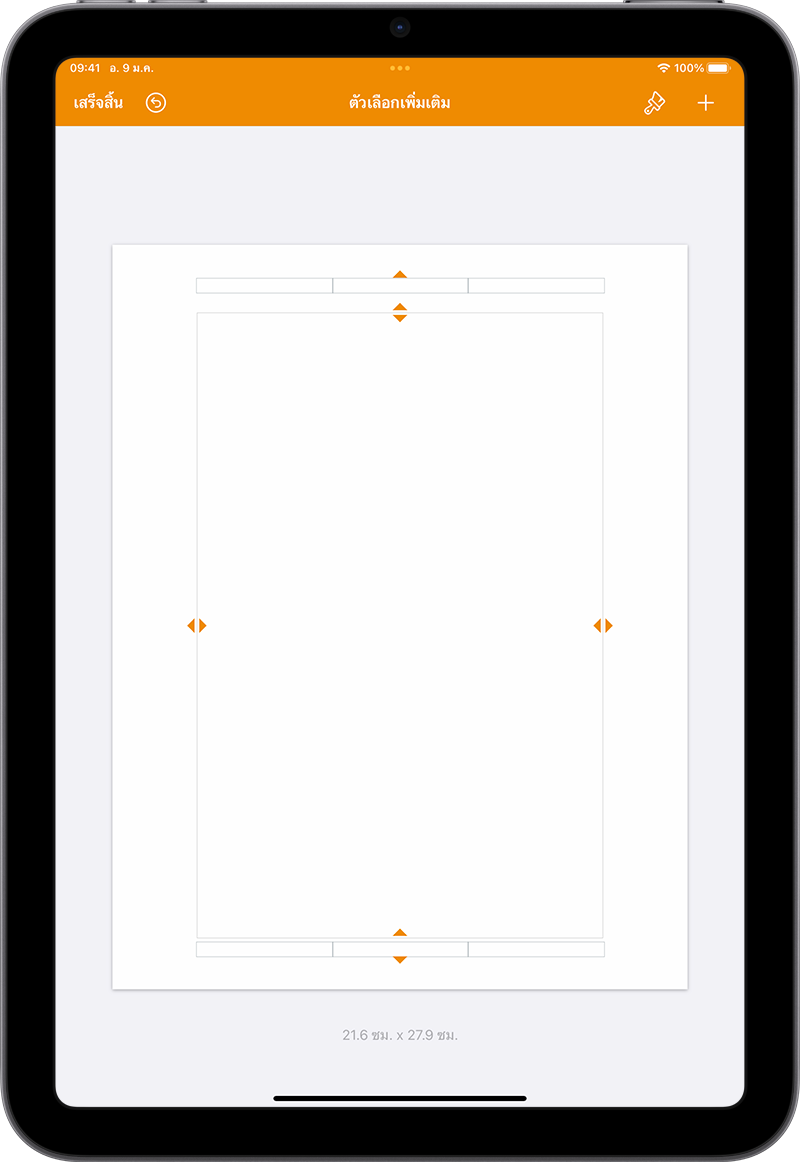
ดูวิธีการเพิ่มหน้าในเอกสารเพิ่มเลขหน้า ซึ่งจะปรับอัตโนมัติเมื่อมีการเพิ่มหรือลบหน้า และทำงานกับแม่แบบ